Добавление изображения
Проверив формат изображения, которое вы решили поместить в макет QuarkXPress, можете приступать к его импорту. Выполните следующие действия.
![]() Откройте проект и перейдите на страницу, содержащую графический блок, в который вы решили импортировать графическое изображение. После этого щелкните на графическом блоке, чтобы активизировать его.
Откройте проект и перейдите на страницу, содержащую графический блок, в который вы решили импортировать графическое изображение. После этого щелкните на графическом блоке, чтобы активизировать его.
Выберите инструмент Content (Содержимое), если он еще не является активным.
Выберите команду File › Get Picture (Файл › Получить рисунок) или нажмите комбинацию клавиш CTRL + E ( +Е).
+Е).
На экране будет отображено диалоговое окно Get Picture (Получить рисунок), представленное на рис. 4.3.
Выберите диск, а затем – папку, в которой содержится необходимый вам графический файл.
Если установлен флажок Preview (Предварительный просмотр), QuarkXPress отобразит миниатюрную версию изображения, если вы щелкнете на значке файла. Благодаря этому вы сможете намного быстрее найти необходимый файл. На отображение миниатюры может потребоваться несколько секунд после щелчка на значке файла.
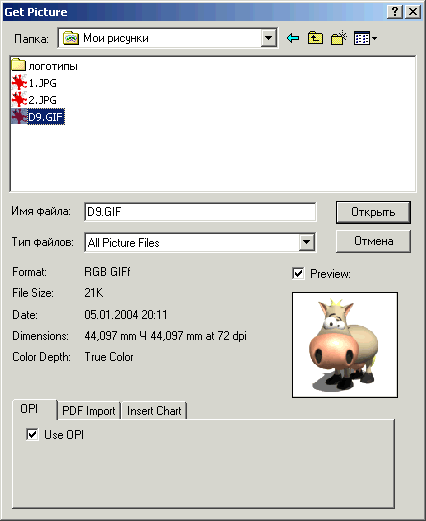
Рис. 4.3. Диалоговое окно Get Picture для платформы Macintosh (слева) и Windows (справа)
Щелкните на кнопке Open (Открыть).
Изображение будет отображено в активном графическом блоке. Иногда QuarkXPress требуется несколько секунд на загрузку файла, особенно в том случае, если размер превышает 200 Кбайт, если в нем содержится несколько миллионов оттенков или же он сохранен в формате со сжатием (JPEG или Photo CD).
QuarkXPress воспринимает объекты по-разному, в зависимости от выбранного инструмента. Для изменения содержимого текстового или графического блока вам необходимо сначала выбрить инструмент Content (Содержимое).
Если вы щелкнете на блоке при выбранном инструменте Item (Элемент), то сможете поработать непосредственно с самим блоком. Поэтому при перемещении изображения в блоке, выберите инструмент Content (Содержимое), а при перемещении самого блока – инструмент Item (Элемент).
Рекомендуется всегда импортировать изображения из внешних файлов, о чем было рассказано выше. Помимо импорта изображений, у вас существует возможность вставлять их непосредственно в графический блок, предварительно копируя из другой программы в буфер обмена. Впрочем, советуем избегать подобного подхода, поскольку при этом не будет использоваться исходный файл, а значит, при окончательной печати проекта QuarkXPress в сервисном бюро могут возникнуть определенные проблемы.
